Das iPad ist ein der beliebtesten Tablet-Computer und dient von vielen Apple-Nutzern als Musik und Video Player, insbesondere nachdem Retina-Display mit hohen Pixeldichten erschienen ist. Trotz der hochauflösenden Bildschirme kann das iPad nicht alle Videos unterstützen. Viele Formate wie z.B. AVCHD können von Apple-Geräten nicht wiedergegeben werden. Deshalb benötigt man einen effektiven AVCHD auf iPad Converter, um AVCHD in iPad-kompatible Formate zu konvertieren und darauf abzuspielen.

Wenn Sie gerade auch diese Anforderung haben, sind Sie richtig hier! In diesem Artikel werden wir Ihnen dazu vorstellen, wie Sie AVCHD auf iPad abspielen können.
Aiseesoft Video Converter Ultimate ist eine leistungsfähige Video Converter Software, die unter Windows und Mac gut läuft. Diese Software erlaubt Ihnen, reichhaltige Video- und Audioformate inkl. AVCHD für iPad zu konvertieren.
Laden Sie den AVCHD Video Converter herunter, und folgen Sie die Anleitung Schritt für Schritt, dann können Sie AVCHD-Videos auf dem iPad einschließlich iPad mini, iPad Air, iPad Pro usw. leicht abspielen können.
In der Anleitung haben wir die Windows-Version als Beispiel genommen. Die Schritte für Mac-Version sind ähnlich. Stellen Sie bitte sicher, dass Sie die richtige Version herunterladen.
Schritt 1: AVCHD Converter starten und Datei hinzufügen
Nach der Installation der Video Converter Software führen Sie sie auf Ihrem Rechner aus. Klicken Sie auf "Datei hinzufügen" und wählen Sie gewünschte AVCHD-Datei aus.
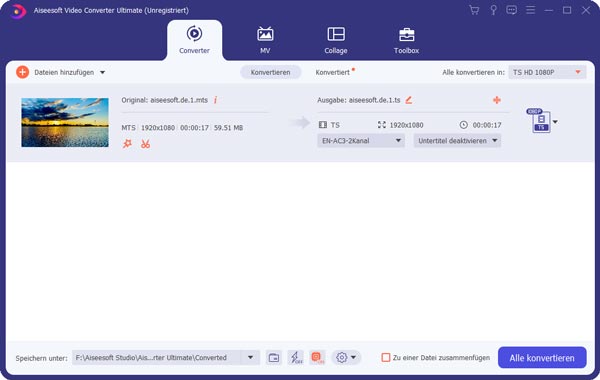
Schritt 2: Das Ausgabeformat für iPad auswählen
Klicken Sie auf "Profil" auf der unten linken Seite des Programms, und wählen Sie iPad-Formate direkt in der Dropdown-Liste aus. Um Ihre Ergebnisse schneller zu finden, können Sie einfach "iPad" im Suchfeld eingeben.
Diese AVCHD Converter Software unterstützt nicht nur AVCHD sondern auch mehrere Formate. Beispielsweise können Sie noch MP4 für iPad konvertieren.
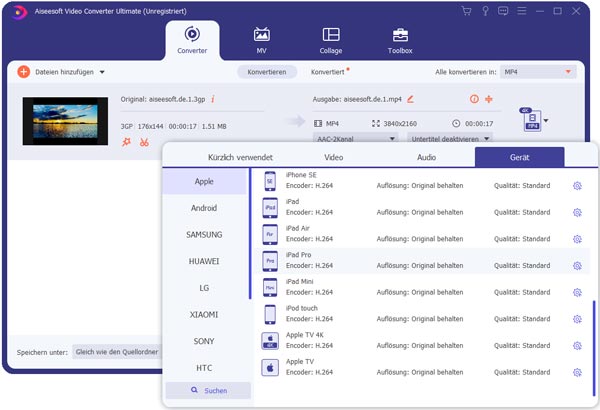
Schritt 3: AVCHD-Videos bearbeiten und verbessern
Bevor Sie Ihre AVCHD-Dateien auf iPad konvertieren und abspielen, sind Sie in der Lage, die Videoeffekte nach Ihrem Bedarf zu optimieren. Diese Software bietet Ihnen zahlreiche Bearbeitungsfunktionen, wie z.B. Video stabilisieren, Bildrauschen entfernen, Videos aufhellen usw.
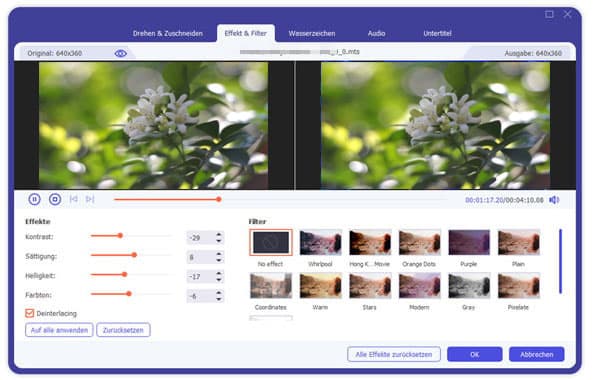
Schritt 4: AVCHD auf iPad umwandeln und abspielen
Schließlich per Klick auf den Button "Konvertieren" können Sie die AVCHD-Dateien schnell für iPad umwandeln. Danach können Sie Ihre AVCHD-Videos auf iPad abspielen und genießen.
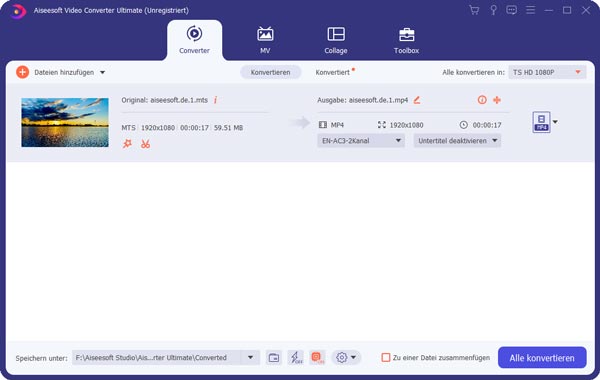
Fazit
In diesem Artikel haben wir Ihnen vorgestellt, wie Sie AVCHD-Dateien für iPad konvertieren, damit Sie AVCHD auf iPad abspielen können. Hier empfehlen wir Ihnen Aiseesoft Video Converter Ultimate, womit Sie nicht nur AVCHD für iPad sondern auch in andere Formate umwandeln können, wie z.B. AVCHD in MKV konvertieren. Wenn Sie noch andere Fragen haben, können Sie uns unten einen Kommentar schreiben.